越来越多的用户都开始纷纷安装深度技术win10系统,然而在安装过程中可能会遇到各种各样的问题,比如有不少用户反映说在安装win10系统的时候,提示“我们无法创建新的分区,也找不到现在的分区”,导致安装win10失败,该怎么办呢,现在给大家讲解一下安装win10系统提示“我们无法创建新的分区,也找不到现在的分区”的具体解决方法吧。
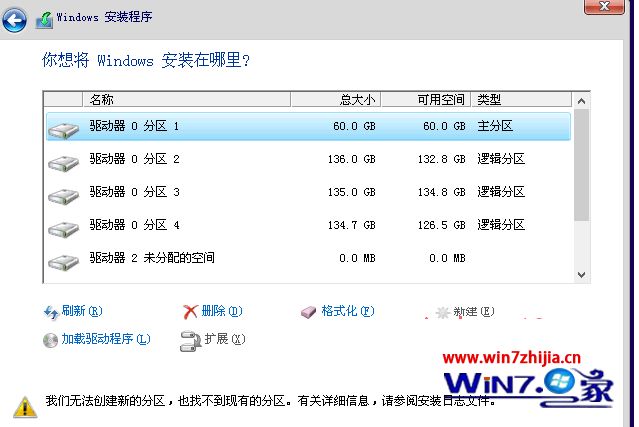
这时候,即使你点击了“格式化”,甚至删除现有分区再新建也不能解决问题。下面MS酋长就来分享一下该问题的解决方法:
解决方法一:把磁盘分区转换成GPT分区
这通常是由于安装Windows10需要GPT分区,而你当前的硬盘是MBR分区,所以我们只需把磁盘分区转换成GPT格式即可解决问题。
当然,你需要先制作一个启动U盘(推荐“老毛桃U盘启动盘制作工具”),然后运行其中的DiskGenius磁盘分区工具。选中需要转换分区格式为GPT分区的硬盘,点击“硬盘”菜单,选择“转换分区表类型为GUID格式”,按提示进行操作即可。
转换为GPT分区以后,继续分区格式化以后即可正常安装Win10系统,不会再出现“我们无法创建新的分区,也找不到现在的分区”的提示了。
解决方法二:把Win10安装文件复制到系统分区C盘
还有一个更简捷的解决方法,就是解压或用虚拟光驱装载Win10系统ISO镜像(Win8/Win10自带有虚拟光驱功能,可直接装载打开ISO镜像文件),然后把Win10安装目录下的boot、sources文件夹和bootmgr文件复制到准备安装Win10系统的分区中(通常是C盘)。如图:
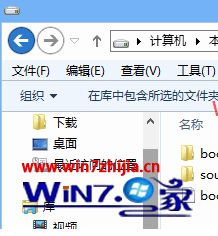
然后重启电脑后,即可进入Win10安装界面,继续操作即可顺利安装Win10系统。
关于安装win10系统提示“我们无法创建新的分区,也找不到现在的分区”如何解决就给大家介绍到这边了,有遇到一样问题的用户们可以采取上面的方法步骤来解决吧。



